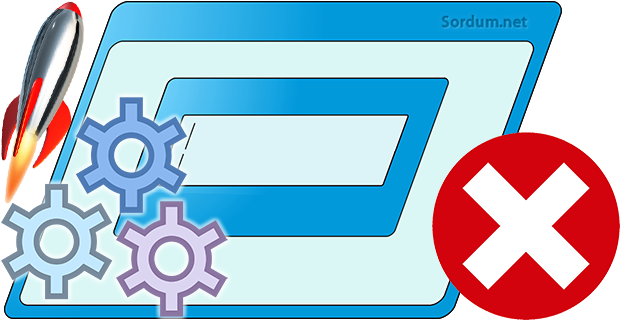
Windows Çalıştır iletişim kutusu, Windows'daki çeşitli gömülü ayarlara yalnızca birkaç tıklamayla erişmenizi ve çeşitli eylemleri gerçekleştirmenizi sağlayan araçlardan biridir. Mesela Ekran okuyucularını
firefox www.sordum.net chrome www.sordum.net Microsoft-edge:www.sordum.net iexplore www.sordum.net
İlk komut Mozilla Firefox ile ilgili web sitesini açarken ikinci Komut , Google Chrome ile diğeri Microsoft Edge ile bir ve sonuncusu İnternet explorer ile web sitesini açar.
. (Tek nokta) , .. (İki nokta) , ... (Üç nokta) ; Windows sürümüne göre Kullanıcı klasörlerini veya bilgisayarımı açmak için kullanılabilir , ilaveten Cmd dediğimiz komut istemini açmak için , Not defterini açmak için (Notepad) yada "Control" yazıp denetim masasına kolay erişim için kullanılabilir. Klavyedeki Windows ve R tuşlarına aynı anda bastığınızda açılan bu pencerenin kullanılmamasını istemek için farkı sebepleriniz olabilir mesela bilgisayarınızın başkaları tarafından kullanılması gerekiyorsa, diğer kullanıcıların kayıt defteri gibi önemli Windows ayarlarını açmalarını ve değişiklik yapmalarını önlemek için Çalıştır iletişim kutusunu devre dışı bırakmak isteyebilirsiniz.
1. Yerel Grup ilkesi düzenleyicisi ile Çalıştır kutusuna erişimi engelleyin
Eğer sisteminizde yerel grup ilkesi düzenleyicisini içeren bir Windows sürümü bulunuyorsa ; Kullanıcı Yapılandırması - Yönetim Şablonları - Başlat Menüsü ve Görev Çubuğu kısmına gidip sol tarafta yeralan "Çalıştır menüsünü başlat menüsünden kaldır" kısmına çift tıklayın.
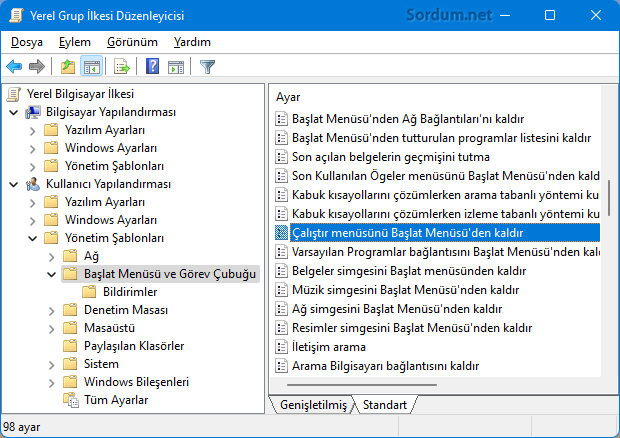
Ardından açılacak pencerede Etkin kısmını işaretleyip , uygula ve tamam demeniz yeterlidir
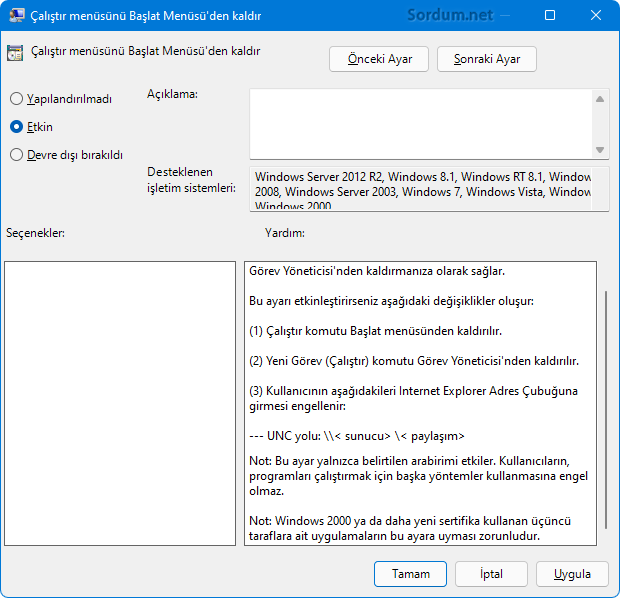
Böylece Çalıştır diyalog kutusuna erişim engellenmiş olacaktır.
2. Registry üzerinden çalıştır iletişim kutusunu yasaklayın
Elbette Registry yöntemi tüm sürümlerde çalışacağı için tercih edilebilir. Bunun için aşağıdaki Registry anahtarına gidin.
HKCU\Software\Microsoft\Windows\CurrentVersion\Policies\Explorer
Ardından sağ tarafta NoRun isminde bir REG_DWORD değeri oluşturun.
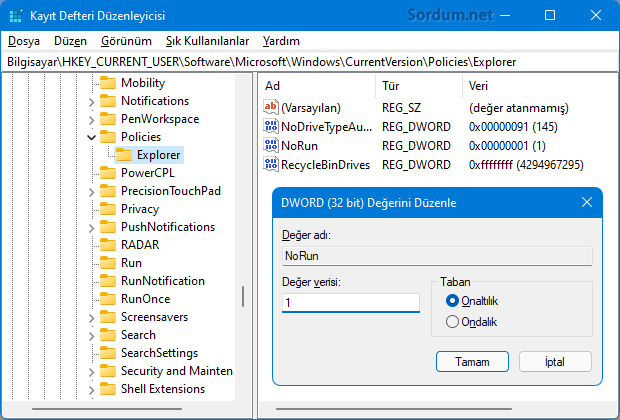
Ayarlar Windows 11 de hemen etkili olacaktır, eğer olmadıysa Dosya gezginini yeniden başlatın , sonrasında Çalıştır penceresini açmaya kalktığınızda (Windows ve R klavye tuşları) aşağıdaki hata ile karşılaşacaksınız.
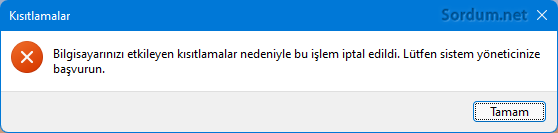
Artık çalıştır penceresi kullanılamayacağından buradan bir komut verilmesi de mümkün olmayacaktır. Yasağı kaldırmak için ya NoRun REG_DWORD değerini "0" yapın veya komple silin. Elbetteki registry ile uğraşmak yerine sayfa sonunda sizler için kodladığımız Vbscript tende faydalanabilirsiniz.
3. Bir vbscript ile Çalıştır kutusunu engelleyim
Vbscript yönteminde Dosya gezgini otomatik olarak yeniden başlatıldığından ayarların uygulanmaması gibi bir sorun oluşmayacaktır.

Script ilk çalıştırıldığında yasaklama yapar ikinci defa çalıştırıldığında ilgili yasağı kaldırır.

- Windows çalıştır alternatifi Run-Command Burada
- Çalıştır kutusu yazılanları hatırlamıyor Burada
- Bir klavye kısayolu ile programları yönetici olarak başlatın Burada
17 Mayıs 2018 Tarihli başlık güncellendi




Doğrusunu yapmışsınız.
çocukların kullandığı bilgisayarda engelledim.
Sistemle ilgili bir sorun vardır başka bir windows 10 da deneme şansın varmı ?
win 10 kullanıyorum ve bende işa yaramadı scriptinizi kullanmama rağmen çalıştır öğresi normal bir şekilde çalışıyor
Bencede , Faydalansınlar derim.
internet cafeler icin cok ise yarar bir konu.
Umarım işinize yarar , yorum için teşekürler.
Merhaba, Çalıştır Penceresine erişimi engellemek çok işime yarayacak. Bizim ufaklık burayı öğrenmiş karıştırıp duruyor. Gelsin görsün daha yapabilecek mi 😀